Podczas ładowania dowolnej gry na PS4 może wystąpić błąd braku możliwości kontynuowania korzystania z aplikacji na dysku PS4. Pełny błąd brzmi:
Nie można kontynuować korzystania z aplikacji - Nie można odczytać płyty - Upewnij się, że płyta nie jest uszkodzona lub zabrudzona.
Według Sony ten błąd może wystąpić, jeśli konsola nie odczyta płyty. Błąd może również wystąpić z powodu błędów bazy danych lub nawet usterek oprogramowania systemowego.
W tym artykule przyjrzymy się kilku rozwiązaniom, które pomogą Ci rozwiązać błąd dysku PS4, który nie może kontynuować korzystania z aplikacji.
Jak naprawić błąd dysku PS4 Nie można kontynuować korzystania z aplikacji, nie można odczytać dysku?
1. Wyczyść dysk z grą

- Wyjmij dysk z konsoli, jeśli nadal działa.
- Jeśli nie możesz wysunąć płyty, wyłącz konsolę.
- Po wyłączeniu płyta powinna wysunąć się automatycznie.
- Do czyszczenia kurzu używaj czystej, miękkiej szmatki.
- Uważaj, aby nie zarysować płyty podczas czyszczenia.
Po wyczyszczeniu włóż ponownie dysk z grą do konsoli PlayStation 4 i sprawdź, czy problem został rozwiązany.
Wypróbuj inny dysk z grą
Jeśli problem nie ustąpi, sprawdź, czy napęd konsoli jest sprawny. Aby przetestować dysk, włóż inny dysk z grą, który posiadasz. Jeśli konsola może odczytać dysk, problem może dotyczyć samej gry.
Chcesz cieszyć się ulubionymi grami PS4 na PC? Sprawdź nasze 4 najlepsze emulatory PS4
2. Odbuduj bazę danych
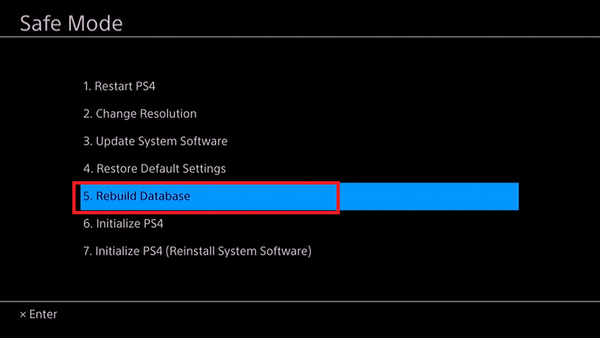
Uwaga: Upewnij się, że utworzyłeś kopię zapasową swoich danych przed wykonaniem tych kroków.
- Wyłącz PlayStation 4, naciskając przycisk zasilania na panelu przednim. Wskaźnik zasilania zamiga kilka razy, a następnie całkowicie się wyłączy.
- Gdy konsola jest wyłączona, naciśnij i przytrzymaj przycisk zasilania, zwolnij przycisk zasilania po usłyszeniu dwóch sygnałów dźwiękowych, które powinny nastąpić za około 7 sekund.
- Podłącz kontroler PS4 Dual Shock za pomocą kabla USB do konsoli.
- Naciśnij przycisk PS, co powinno uruchomić konsolę w trybie awaryjnym.
- W trybie awaryjnym wybierz plik Odbuduj bazę danych (5).
- PS4 zainicjuje proces odbudowy bazy danych. Może to zająć trochę czasu, więc poczekaj, aż się zakończy.
Po zakończeniu uruchom ponownie konsolę i spróbuj załadować grę. Jeśli błąd będzie się powtarzał, może być konieczne zainicjowanie PlayStation 4, co jest podobne do resetowania urządzenia do ustawień fabrycznych.
3. Zainicjuj PlayStation 4
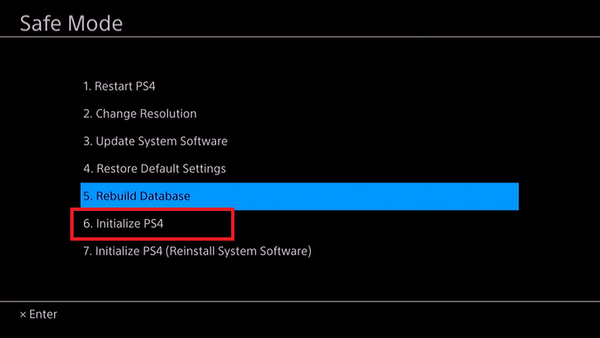
Uwaga: Zainicjowanie PlayStation 4 spowoduje usunięcie wszystkich danych użytkownika i gier na dysku twardym. Upewnij się, że utworzyłeś kopię zapasową przed wykonaniem poniższych kroków.
- Wyłącz konsolę, naciskając i przytrzymując przycisk zasilania.
- Po wyłączeniu ponownie naciśnij i przytrzymaj przycisk zasilania przez około 7 sekund. Zwolnij przycisk, gdy usłyszysz dwukrotnie sygnał dźwiękowy.
- Podłącz kontroler Dual Shock do konsoli za pomocą kabla USB.
- Naciśnij przycisk PS, aby przejść do trybu awaryjnego.
- W trybie awaryjnym wybierz opcję Inicjalizuj PS4 (7).
Poczekaj, aż system pomyślnie zainicjuje plik. Po zakończeniu możesz łatwo przywrócić zapisane dane gry z dysku kopii zapasowej. Ponownie włóż dysk z grą i sprawdź, czy błąd został rozwiązany.
4. Sprawdź, czy dysk z grą nie zawiera błędów

Zainicjowanie PS4 powinno rozwiązać każdy problem występujący z powodu oprogramowania systemowego. Jeśli problem będzie się powtarzał, problem może dotyczyć sprzętu systemowego lub samego dysku z grą.
Spróbuj załadować dysk na konsolę znajomego, aby sprawdzić, czy jest sprawny. Jeśli nie, spróbuj wymienić lub zwrócić dysk, aby uzyskać działający dysk z grą.
W przypadku problemów ze sprzętem należy odesłać konsolę do centrum serwisowego Sony w celu jej naprawy.
Błąd dysku PS4 nie może kontynuować korzystania z aplikacji, co może wystąpić, jeśli dysk z grą jest uszkodzony.
Błąd może również wystąpić z powodu tymczasowej usterki systemu, którą można rozwiązać, odbudowując bazę danych lub inicjując system.
- Playstation 4
- Błędy PS4
 Friendoffriends
Friendoffriends



